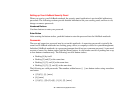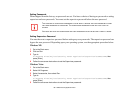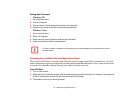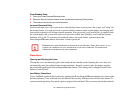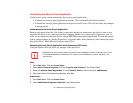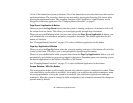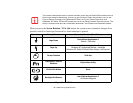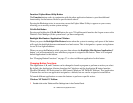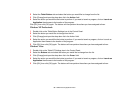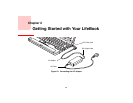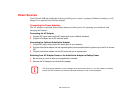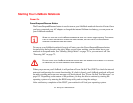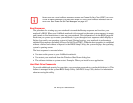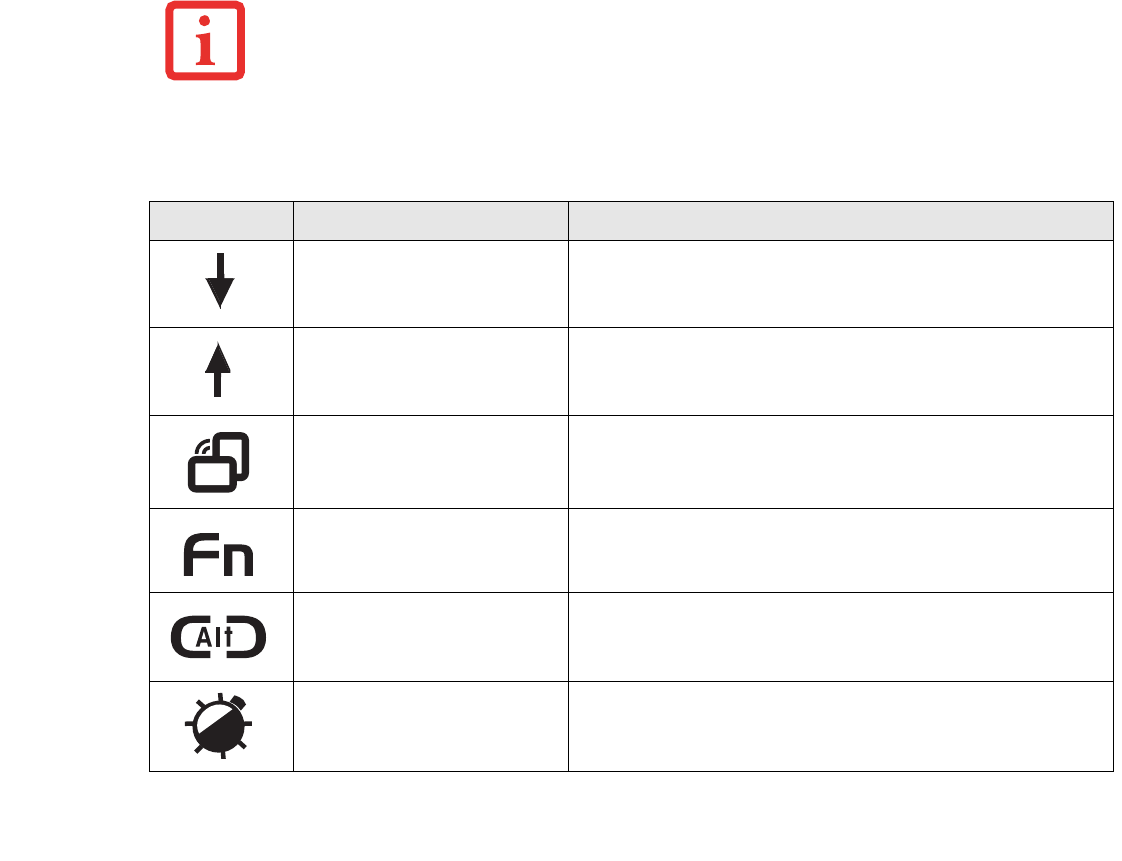
56
- LifeBook Security/Application Panel
When you press the Screen Rotation / VGA-Out button, the system screen orientation changes from
portrait (vertical) to landscape (horizontal) or from landscape to portrait.
Figure 22. LAP/SAP icons
THE SCREEN ORIENTATION DEFAULT CAN BE CHANGED. FIRST USE THE SCREEN ROTATION BUTTON TO
SELECT THE DESIRED ORIENTATION, THEN GO TO THE CONTROL PANEL AND DOUBLE-CLICK ON THE
F
UJITSU DISPLAY CONTROL ICON (WINDOWS XP PRO) OR FUJITSU TABLET CONTROLS ICON
(W
INDOWS XP TABLET PC/VISTA EDITIONS) AND CLICK THE [SAVE CURRENT PROFILE] BUTTON. THE
DEFAULT ORIENTATIONS MUST BE CONFIGURED SEPARATELY FOR DOCKED AND UNDOCKED MODES.
Button Icon Primary Function Secondary Function (Fn + Button)
Page Down
User-defined Application A
Default = Calculator
Page Up
User-Defined Application B
Windows XP Professional Default = WordPad
Windows XP Tablet PC/Vista Edition Default = MS Journal
Screen Rotation VGA-Out
Secondary Function
Selection
Fujitsu Menu Utility
Ctl+Alt+Del Button None
Backight Min/Restore
User-Defined Application C
No Default assigned